팰월드 세이브 파일 날아갔을 때 복구 방법
- PC게임 / 팰월드
- 2024. 2. 1.
팰월드 게임이 튕기면서 종료되었다 하면 세이브 파일이 날아가는 경우부터 해서 각종 버그와 오류들이 생기는 경우가 많습니다. 그래서 세이브 파일 복구 방법을 알아보려고 합니다. 이 방법 역시 만능이 아니고 안 되는 경우도 분명 발생할 수 있어서 1시간에 한 번씩은 게임을 정상적으로 종료하고 다시 시작하는 걸 추천합니다.
팰월드 세이브 파일 날아갔을 때 복구 방법
1. 팰월드 및 스팀 종료
컴퓨터를 아예 종료하고 다시 키는 게 더 좋습니다.
2. 폴더 설정
숨김파일 표시 설정을 해줘야합니다.
Win + R 을 눌러서
cmd를 입력합니다

C:\Windows\System32\rundll32.exe shell32.dll, Options_RunDLL 0
복사 붙여넣기 해준 뒤 엔터를 누릅니다

그러면 이렇게 파일 탐색기 옵션이 뜨는데
보기 - 고급설정 - 숨김 파일, 폴더 및 드라이브 표시를 선택한 뒤 확인을 눌러줍니다.

3. 세이브 파일 폴더로 들어갑니다.
숨김 파일 보이기 설정을 안 풀어주시면 파일이 보이지 않습니다.
스팀 ID 폴더로 들어가게 되면 여러 폴더들이 있을 텐데
플레이했던 서버 별로 폴더가 생성되어있습니다.
가장 최근에 수정된 게 마지막으로 내가 플레이한 서버의 데이터이며
폴더 마지막 수정시간을 보고 복구를 원하는 서버를 찾습니다.

4. 백업 폴더 들어가기

5. 로컬 파일과 월드 파일 확인하기

팅긴 시점을 기억해야 합니다.
튕긴 시간보다 무조건 *앞선 시간*의 폴더를 선택하셔서 들어가야 합니다.
6. 세이브 데이터 덮어쓰기
그 다음 월드와 로컬 폴더의 각 파일을 아까 복구를 원하는 서버 폴더에 복사 붙여 넣기로 덮어줍니다.

7. 스팀 클라우드 자동 연동 해제하기

스팀에 들어가서 라이브러리에서 팰월드 우클릭
속성에 들어가서 위 버튼을 체크 해제 해주세요.
8. 정상작동이 확인될 경우
세이브 파일 복구가 잘 된게 확인되었다면 게임을 다시 종료한 뒤
7번에서 해제했던 스팀 클라우드 자동 연동을 다시 연결해 줍니다.

+ 추가로 하면 좋은 것들
스팀설정 -> 다운로드 탭 -> 캐시삭제
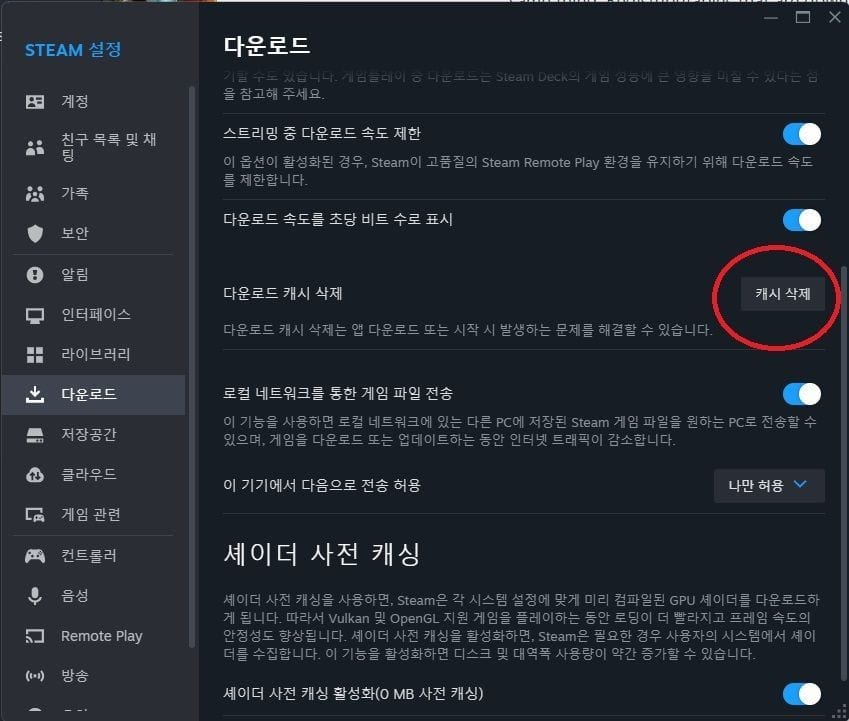
무결성 검사

'PC게임 > 팰월드' 카테고리의 다른 글
| 팰월드 등급별 방어구 도감 / 팰월드 전설 방어구 레시피 얻는법 (0) | 2024.02.23 |
|---|---|
| 팰월드 등급별 무기 도감 / 팰월드 전설 무기 레시피 얻는법 정리! (0) | 2024.02.21 |
| 팰월드 암시장 상인 / 방랑 상인 위치 + 포획방법 총정리 (0) | 2024.02.16 |
| 팰월드 스테이터스 찍는법 추천과 초기화 방법 총정리 (0) | 2024.02.14 |
| 팰월드 기술 열매 스킬 추천, 위치 (판매상인) 총정리! (1) | 2024.02.09 |
| 최고의 팰월드 거점 추천 TOP3 (뉴비 필독) (0) | 2024.02.07 |
| 팰월드 탈것 날탈, 티어 좌표 속도 총정리! (0) | 2024.02.06 |
| 팰월드 '단일 적성 팰' 총정리 (0) | 2024.02.04 |



